简介 Win8的Metro风格一度让很多网友欣喜异常,但欣喜之后一个问题就出来了,到底该如何切换后台程序呢?众所周知,在Win7中我们通常都是通过任务栏切换,而且这种方式似乎也早已深入人心,所有的图书、网站
Win8的Metro风格一度让很多网友欣喜异常,但欣喜之后一个问题就出来了,到底该如何切换后台程序呢?众所周知,在Win7中我们通常都是通过任务栏切换,而且这种方式似乎也早已深入人心,所有的图书、网站都是这样介绍的。那么在取消了任务栏的Win8 Metro风格上,我们又该如何切换呢?笔者就给大家列举几个,看一看你之前都了解吗?
方法/步骤1. Alt+TAB
特长:Metro与传统桌面通吃切换程序,第一个想到的自然是经典的Alt+TAB了。别忘了,它可是windows家庭中最鼎鼎大名的切换程序快捷键,Win8自然也不例外。无论是让人熟悉的Win8传统桌面,还是让人又爱又恨的Metro风格,Alt+TAB都能很轻松地完成任务。 值得一提的是,Alt+TAB的适应性很强,无论是普通任务还是Metro任务,都在它的可切换范围内,可以说是Win8任务切换的最佳典范。
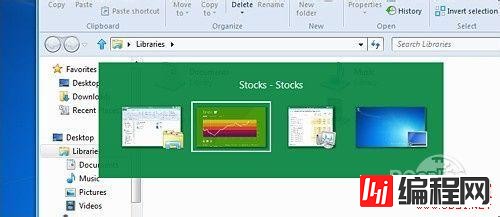
2. Windows键
特长:Metro专享,只在Metro开始菜单和最后一个Metro程序间切换这个方法似乎知道的人还不多,大多数网友只是通过Win键快速调出Metro菜单。其实它还有一个隐藏功能,即可以在最后一个程序与开始菜单间来回切换。不过事先说一句,这项功能只能在Metro界面下生效,因此就当是Metro用户的专享工具吧。

3. 鼠标左侧悬停
特长:通过缩略图挑选程序这项操作知道的网友很多,最初似乎是来源于某位大神的Win8评测手记。在Metro界面下,我们只要将鼠标悬停到屏幕最左侧,即可激活一个程序缩略图,点击后该程序会自动转换至前台。但事实上这项技巧还有一个隐藏功能,即当我们调出屏幕缩略图时,滚动一下鼠标(滚轮),这时Win8将循环更新每一个已打开的程序图片,切换到哪一项时点击鼠标,便完成了整个任务切换过程。

4. Win+TAB
特长:可谓Win8中的Alt+TAB“Win+TAB”听起来是不是有些耳熟,没错!它正是几年前Vista刚推出时,那个享誉全球的Flip 3D快捷键。而在Win8中,华丽的3D特效不见了,取而代之是赤裸裸的程序切换功能。按下快捷键后,系统会顺序把每一个已打开程序调至前台,但和Alt+TAB不一样的是,整个切换完全自动,不会弹出一个对话框供你选择,因此笔者也就没能截取到什么有代表性的图片,但愿上述文字能让大家直接明白。
--结束END--
本文标题: 几种win8巧妙切换后台程序的方法图文介绍
本文链接: https://www.lsjlt.com/news/16620.html(转载时请注明来源链接)
有问题或投稿请发送至: 邮箱/279061341@qq.com QQ/279061341
下载Word文档到电脑,方便收藏和打印~
2024-03-01
2024-03-01
2024-03-01
2024-03-01
2024-03-01
2024-02-29
2024-02-29
2024-02-29
2024-02-29
2024-02-29
回答
回答
回答
回答
回答
回答
回答
回答
回答
回答
0